远程操作给用户带来了方便,但有时用户会遇到连接不上的问题,那么win10远程连接不上怎么处理呢?遇到此问题困扰的用户,下面就让小编教你win10远程连接不上的应对措施吧。
最近 有用户反馈,遇到 了win10远程连接失败的问题。远程连接失败是怎么回事呢?造成win10远程连接失败的原因又是什么呢?有这些疑问的总理 ,一起来看看小编为大家分享的win10远程连接不上的应对措施吧!
远程连接不上怎么处理:
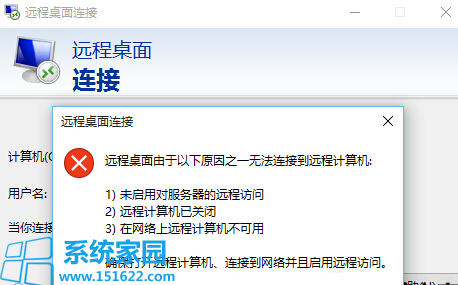
1、首先返回桌面右键点击“此电脑”选择“属性”,在左边栏中选择“远程设置 - 允许远程桌面”
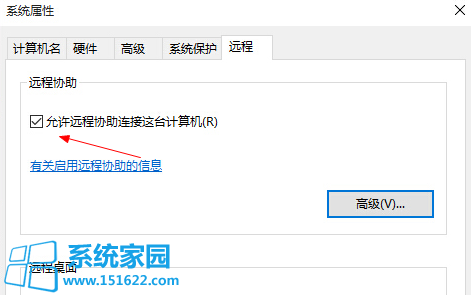
2、接着在控制面板 - 防火墙 - 高级 - 入站规则 - 文件和打印共享(回显请求-ICMPv4-In)- 允许 - 启用 - 带远程桌面字样的全部启用。#f#
3、最后点击设置 - 系统 - 电源和睡眠、睡眠 - 从不(电脑睡眠会使远程桌面断开)
以上便是win10远程连接不上怎么处理的介绍了。看完小编分享图文教程的朋友们,你们现在知道win10远程连接失败的解决方案了吧!